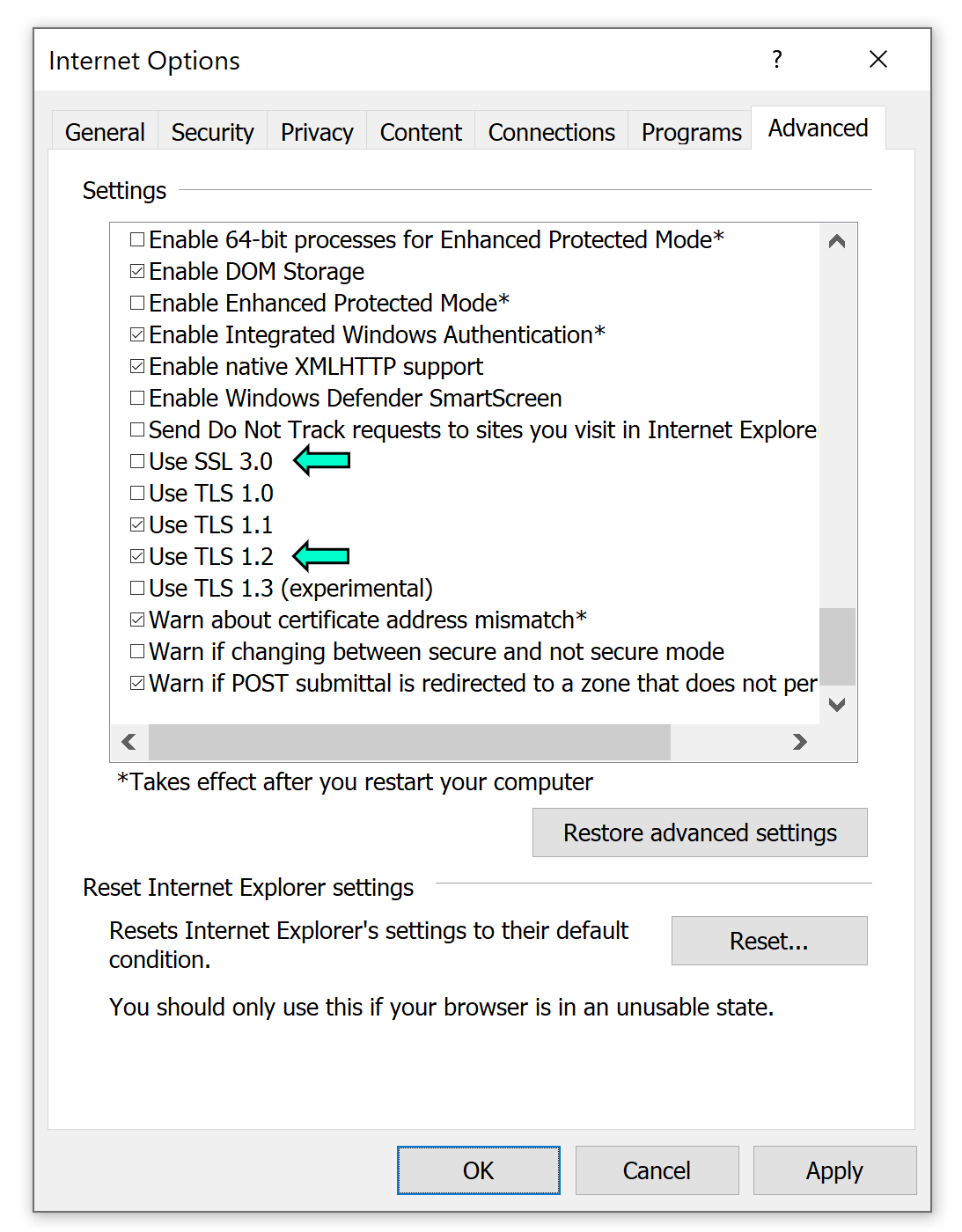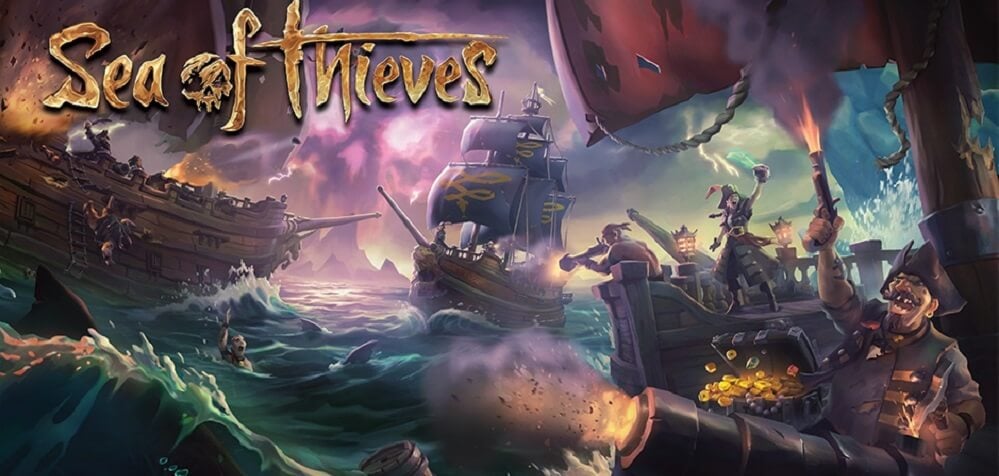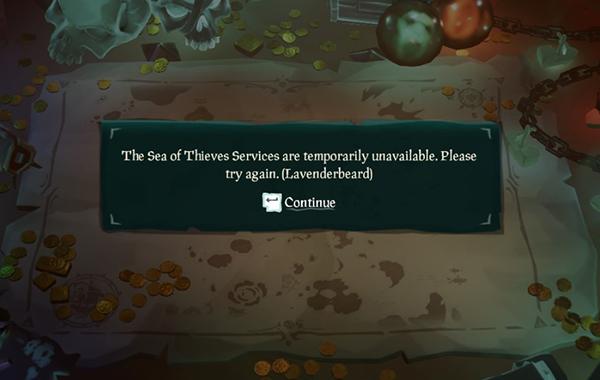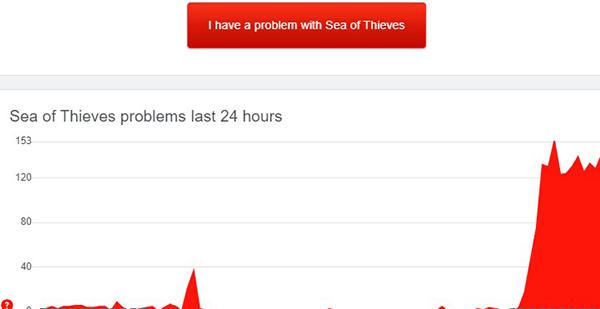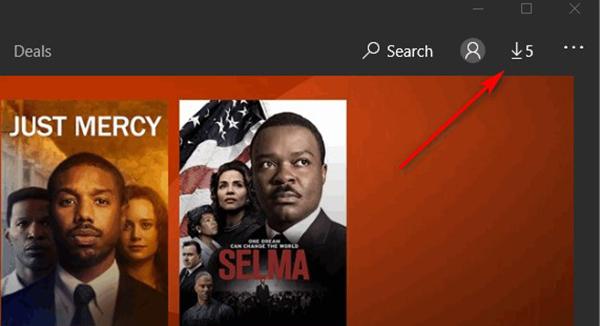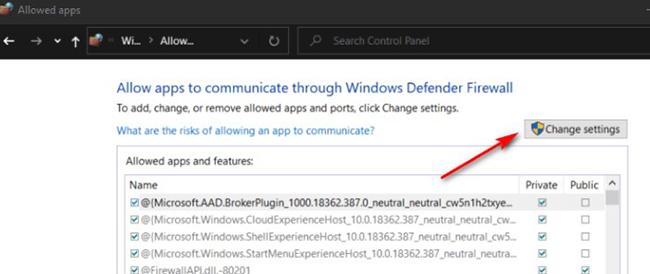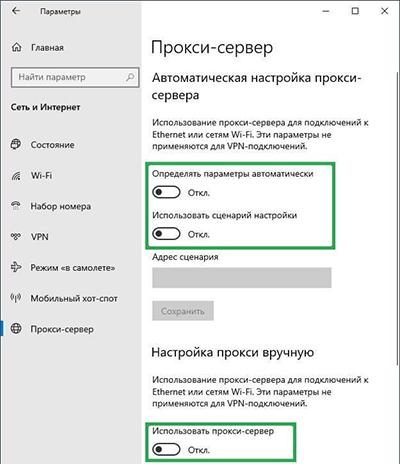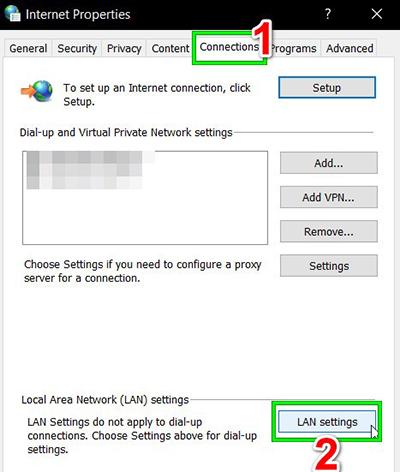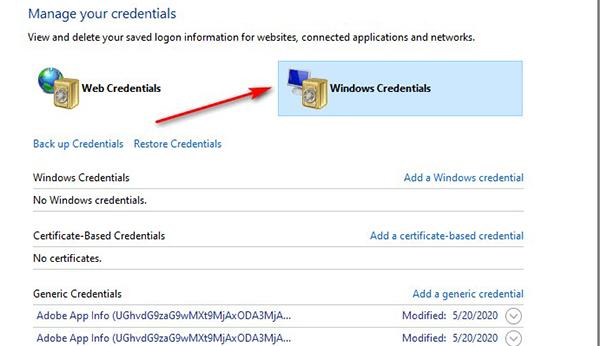Автор: Blaze
Обновлено: март 16-го 2023
Для появления этой ошибки существует несколько причин.
- Сервер в режиме техобслуживания. Если причина в этом, мы всё исправим в ближайшее время и вы сможете играть! Подробности о режиме техобслуживания сервера и времени простоя можно узнать на наших каналах в социальных сетях, включая Твиттер и Discord.
- Клиентская версия игры не синхронизирована с сервером — это произошло потому, что вышло обновление. Жёсткая перезагрузка Xbox, а затем повторная загрузка клиента может решить проблему для пользователей Xbox; пользователям ПК следует перейти в магазин Microsoft и загрузить последние обновления.
- Настройки антивируса/Firewall, прокси-серверов или других инструментов сетевого управления/оперирования.
Для Steam — Если вы не можете войти в Sea of Thieves в Steam из-за ошибки Lavenderbeard, выполните следующие действия:
Удалите учётные данные Xbox Live из Steam.
— Нажмите кнопку «Пуск» в левом нижнем углу Windows, введите «Диспетчер учетных данных» и нажмите Enter.
— Открыв диспетчер учетных данных, нажмите кнопку «Учетные данные Windows».
— Найдите Xbl_Ticket.
— Выберите любой из пунктов с числом 1717113201 в названии и нажмите «Удалить».
— Вновь войдите в Sea of Thieves.
Также попробуйте повторно привязать учётную запись Xbox Live к Steam. Процесс описан в следующей статье:
Steam — Как привязать или отвязать учётную запись Xbox Live
Если после выполнения вышеуказанных действий ошибка не исчезла, попробуйте связать Xbox Live и Steam следующим образом:
— Запустите Sea of Thieves как обычно и привяжите свою учётную запись Xbox Live к Steam, когда игра вас об этом попросит.
— Когда появится приветственное сообщение Xbox, нажмите «Играть».
— Когда появится сообщение «Вы уже привязали учётную запись Steam к Xbox Live», выберите «Да, продолжить».
— После этого игра сообщит вам, что не может предложить возможных друзей. Просто закройте это окно, и игра должна заработать.
Для магазина Windows и Steam — попробуйте выполнить следующие действия, которые помогали решить другие проблемы с подключением:
1. Откройте Internet Explorer.
2. Перейдите в настройки (значок шестерёнки в правом верхнем углу) и выберите «Функции интернета».
3. Щёлкните на вкладке «Дополнительно».
4. В разделе «Безопасность», как показано на фотографии, снимите флажок SSL 3.0 и убедитесь, что установлен флажок TLS 1.2. Нажмите «Применить», а затем «ОК» для завершения.
Для магазина Windows и Steam — проблема может заключаться в вашей программе Firewall. По нашим данным, включение/выключение Firewall может решить проблему. Также удостоверьтесь, что Firewall пропускает исполняемый файл Sea of Thieves.
Если эта проблема не устранена (особенно для пользователей Steam), может помочь разглашение учетных данных Xbox.
Основные статьи
Sea of Thieves — одна из самых популярных приключенческих компьютерных игр; игра была впервые запущена в 2018 году, и ее скачали миллионы людей по всему миру. Однако пользователь часто может получить сообщение об ошибке «Море воров не загружается» на своем компьютере при попытке загрузить игру. Если вы не можете загрузить игру Sea of Thieves, это может быть связано с различными проблемами, такими как проблемы с обновлением Windows и проблемы с общими настройками. В большинстве случаев эти проблемы легко исправить. Продолжайте читать, чтобы решить проблему, и загрузите Sea of Thieves для Windows.
Как исправить ошибку загрузки Sea of Thieves в Microsoft Store
Может быть несколько причин, по которым Sea of Thieves не загружается на ваш компьютер; некоторые из этих ошибок упомянуты ниже.
- Если есть проблемы с жесткими дисками, например нехватка места, это может привести к ошибкам загрузки.
- Если в вашей системе установлены неправильные настройки даты и региона, это может помешать загрузке в вашу систему.
- Если ваши графические и системные драйверы устарели или повреждены, они могут помешать загрузке и установке игры.
- Неадекватное или поврежденное системное обновление Windows может вызвать различные ошибки, в том числе проблемы с загрузкой Sea of Thieves.
-
Поврежденные настройки Microsoft Store часто вызывают ошибку загрузки Sea of Thieves.
- Если служба установщика Microsoft Store повреждена, это может привести к ошибкам при загрузке игры Sea of Thieves.
- Файлы кеша хранятся в файлах игры и хранят игровые данные. Поврежденный файл кеша может вызвать ошибку загрузки в игре.
Если вы получаете сообщение об ошибке загрузки в Sea of Thieves, попробуйте изменить место загрузки игры с диска по умолчанию на другой. Большинство пользователей могли исправить эту ошибку, изменив место загрузки файла игры, и смогли загрузить Sea of Thieves для Windows.
Следующее руководство даст вам способы решения проблем с загрузкой Sea of Thieves.
Способ 1: выполнить чистую загрузку
Если ни один из вышеперечисленных методов не работает, и вы по-прежнему не можете загрузить игру Sea of Thieves, попробуйте выполнить чистую загрузку на своем компьютере и удалить проблемные приложения. Ознакомьтесь с руководством «Как выполнить чистую загрузку в Windows 10», чтобы выполнить чистую загрузку в вашей системе.
Способ 2. Запустите средство устранения неполадок приложений Магазина Windows.
Вы должны знать о встроенном инструменте устранения неполадок Windows, который помогает устранять любые проблемы, связанные с операционной системой. Если вы не знаете об этом инструменте, выполните указанные шаги в разделе «Как запустить средство устранения неполадок приложений Магазина Windows» и выполните шаги в соответствии с инструкциями.
1. Нажмите одновременно клавиши Windows + I, чтобы запустить Настройки.
2. Щелкните плитку «Обновление и безопасность», как показано на рисунке.
3. Перейдите в меню «Устранение неполадок» на левой панели.
4. Выберите средство устранения неполадок приложений Магазина Windows и нажмите кнопку «Запустить средство устранения неполадок», выделенную ниже.
Следуйте инструкциям на экране, чтобы исправить проблемы, о которых сообщает средство устранения неполадок, и проверьте, устранили ли вы проблему с загрузкой.
Способ 3: очистить локальный кеш Магазина Windows
Поврежденный файл кеша может вызвать различные ошибки в игре. Если вы не можете загрузить Sea of Thieves даже после нескольких попыток, это может быть связано с поврежденным файлом кеша.
1. Начать загрузку игры и дождаться появления ошибки.
2. Затем перейдите к следующему пути расположения.
C:UsersUser_nameAppDataLocalPackagesMicrosoft.WindowsStore_8wekyb3d8bbweLocalCache
Примечание. Измените имя пользователя на имя пользователя вашего локального ПК.
3. Нажмите одновременно клавиши Ctrl + A, чтобы выбрать все файлы в папке LocalCache.
4. Нажмите клавишу «Удалить», чтобы удалить их.
5. Наконец, перезагрузите ПК и снова загрузите игру.
После удаления кэш-файла вы, скорее всего, сможете скачать игру Sea of Thieves для компьютера с Windows.
Способ 4: перезапустите Microsoft Store
Если установщик Microsoft был поврежден на вашем компьютере, это может привести к нескольким ошибкам установки, включая ошибки загрузки Sea of Thieves в Windows. Перезапуск Microsoft Store может помочь предотвратить эту ошибку.
1. Нажмите одновременно клавиши Ctrl + Shift + Esc, чтобы открыть диспетчер задач.
2. Выберите процесс Microsoft Store и нажмите «Завершить задачу».
3. Наконец, перезагрузите компьютер и снова откройте Microsoft Store.
Способ 5: сброс Магазина Windows
Если проблема возникает при загрузке игры Sea of Thieves из Магазина Microsoft, вы можете попытаться сбросить настройки Магазина Microsoft, чтобы исправить ошибку. Сброс магазина удалит все проблемы внутри него, и, надеюсь, вы сможете загрузить Sea of Thieves для компьютера с Windows.
1. Закройте программу Microsoft Store.
2. В поиске меню «Пуск» введите wsreset и нажмите «Запуск от имени администратора».
3. Подождите, пока окно командной строки не исчезнет.
4. Загрузите игру Sea of Thieves после того, как Microsoft Store запустится после сброса настроек.
Способ 6: используйте Windows PowerShell
Если проблема с загрузкой Sea of Thieves возникает при загрузке файла игры из Магазина Microsoft, вы можете попытаться исправить это с помощью команды PowerShell.
1. В меню «Пуск» введите «Магазин Microsoft» и нажмите «Открыть».
2. Найдите здесь Sea of Thieves и начните загрузку.
3. Загрузите игру до момента, когда загрузка не удалась.
4. Нажмите клавишу Windows, введите PowerShell и нажмите «Открыть».
5. Здесь введите следующую команду и нажмите клавишу Enter.
Add-AppXPackage -RegisterByFamilyName -MainPackage Microsoft.SeaofThieves_8wekyb3d8bbwe
6. Вернитесь в окно Microsoft Store и повторите попытку загрузки.
Примечание. Если приведенная выше команда не работает для вас, используйте следующую команду и нажмите клавишу Enter.
fsutil behavior set DisableEncryption 0
Способ 7: изменить время и регион
Одной из наиболее распространенных причин того, что Sea of Thieves не загружается на ваш компьютер, могут быть неправильные настройки даты и времени на вашем компьютере. Неправильные дата и время могут прервать загрузку игры. Вы можете легко проверить настройки времени и даты на своем компьютере.
1. Нажмите одновременно клавиши Windows + I, чтобы запустить настройки Windows.
2. Нажмите «Время и язык».
3. Включите переключатели для Автоматически устанавливать время и Автоматически устанавливать часовой пояс.
4. Наконец, перезагрузите компьютер.
Способ 8: очистить место на диске
Если есть проблемы с жесткими дисками, например нехватка места, это может привести к ошибкам загрузки. Прочтите наше руководство «10 способов освободить место на жестком диске в Windows» и выполните его.
Способ 9: выполнить обновление Windows
Часто ошибка загрузки Sea of Thieves может быть вызвана проблемами с обновлением Windows; эту ошибку можно предотвратить, проверив наличие обновлений Windows. Обновление Windows не только устраняет проблемы с загрузкой игры, но также может предотвратить многие другие ошибки, с которыми вы можете столкнуться в процессе игры.
Всегда проверяйте, обновили ли вы свою операционную систему Windows, и если какие-либо обновления ожидают действия, воспользуйтесь нашим руководством по загрузке и установке последнего обновления Windows 10.
Способ 10: обновить драйверы устройств
Если ваши системные драйверы устарели или работают неправильно, они могут вызывать различные ошибки при загрузке игр и программ. Если причиной проблемы с загрузкой игры Sea of Thieves был устаревший драйвер, их обновление, скорее всего, устранит ошибку, и вы сможете загрузить Sea of Thieves для Windows.
Ознакомьтесь с руководствами «4 способа обновления графических драйверов в Windows 10» и «Как обновить драйверы устройств в Windows 10», чтобы безопасно обновить драйверы на вашем компьютере.
Метод 11: восстановить системный реестр
Обычно игры и программное обеспечение не загружаются на ваш компьютер из-за незначительных изменений в реестре. Многие пользователи могут восстановить системный реестр, если не могут загрузить Sea of Thieves. Ознакомьтесь с руководством по резервному копированию и восстановлению реестра в Windows, чтобы восстановить системный реестр в Windows 10.
Способ 12: обратитесь в службу поддержки Microsoft
Если ни один из вышеперечисленных способов вам не помог, свяжитесь с Поддержка Майкрософт и объясните проблему. Они придумают решение проблемы.
Часто задаваемые вопросы (FAQ)
Q1. Почему я не могу скачать Sea of Thieves?
Ответ Причин ошибки может быть несколько, например, проблемы с жестким диском, устаревшая ОС Windows и т. д.
Q2. Могу ли я запустить Sea of Thieves в Windows 10?
Ответ Да, вы можете запустить игру Sea of Thieves в системе Windows 10.
***
Мы надеемся, что это руководство было полезным для вас, и вы смогли исправить ошибку загрузки Sea of Thieves на свой компьютер. Сообщите нам, какой метод сработал для вас. Если у вас есть какие-либо предложения или вопросы, пожалуйста, напишите их в разделе комментариев. Кроме того, дайте нам знать, что вы хотите узнать дальше.
Если вы получили сообщение об ошибке от Sea of Thieves, в котором говорится: «Файл, необходимый для запуска игры, отсутствует или повреждён», то эта страница поможет вам решить проблему.
Существует множество причин, по которым игру не удаётся установить или повреждаются загружаемые данные игры.
Проверьте целостность локальных файлов игры
В Steam выберите в списке игр Sea of Thieves и щёлкните по ней правой кнопкой мыши
В контекстном меню выберите «Свойства»
В меню «Свойства» выберите «Локальные файлы»
Щёлкните «Проверить целостность локальных файлов игры…»
Проблемы с антивирусом
Вы можете попробовать внести игру в «белый список» своей антивирусной программы. Существуют известные проблемы совместимости с некоторыми антивирусными продуктами, над решением которых мы работаем совместно с поставщиками антивирусных программ. Если у вас возникла проблема с конкретным продуктом, сообщите нам об этом.
Article: Trend Micro internet security conflict
Чтобы внести Sea of Thieves в «белый список», перейдите в папку установки игры на странице «белого списка» антивирусного продукта. Чтобы найти папку установки, нажмите Win + R на клавиатуре, введите Powershell и нажмите «Ввод». Затем введите следующую команду:
Get-AppxPackage *SeaOfThieves*.
Если же у вас возникли проблемы с игровой версией «Первооткрыватель», введите следующее:
Get-AppxPackage *Wasserburg*.
На экране появится несколько строчек. Вы можете скопировать расположение папки установки, с C: и до конца строки, выделив строку мышью, а затем щёлкнув правой кнопкой мыши для копирования. Затем вы можете вставить текст в открытое диалоговое окно; для этого выберите текстовое поле в нижней части экрана, нажмите Ctrl + V, а затем «Ввод». Отсюда вы можете перейти, куда нужно, дважды щёлкнув на Binaries, затем UWP64, и, наконец, выбрав SotGame.exe — исполнительный файл, нужный вам для доступа к «белому списку».
Примечание: если ваша антивирусная программа конфликтует с игрой, эту процедуру нужно будет проделывать после каждого обновления игры.
Проблемы с установкой из магазина
Нам известно, что в очень редких случаях игра может быть повреждена при установке из магазина Windows. Мы работаем с несколькими командами Microsoft, чтобы решить эти проблемы. Если вы столкнулись с подобной ситуацией, вам следует полностью удалить игру (для этого щёлкните на ней правой кнопкой мыши в меню «Пуск» и выберите «Удалить»), а затем переустановите её через магазин.
Нестабильный разгон
Мы установили, что у некоторых пользователей вылеты игры могут происходить при разгоне компьютеров. Этот процесс может запускаться автоматически материнской платой или вручную самим пользователем. Если у вас возникают подобные проблемы, мы рекомендуем восстановить заводские настройки центрального процессора и памяти и полностью переустановить игру. Порча файлов игры может произойти при установке, а также при запуске игры.
Если вы вручную разогнали свой компьютер, а также проверили обычные настройки, можете попробовать увеличить значение функции AVX Instruction Negative Offset или аналогичной для материнской платы. Как и при любом разгоне, вы изменяете эти настройки на свой страх и риск. Если вы не производите подобных операций, этот пункт вас не касается.
Устаревшая версия Windows
Возможно, вы столкнулись с ошибкой, обусловленной тем, что у вас стоит более ранняя версия Windows. Рекомендуем убедиться, что у вас установлена последняя версия Windows.
Ошибки и неисправности драйверов
Проблемы с установкой игры могут возникать из-за ошибок драйверов. Обнаружить такие проблемы сложно, поэтому мы рекомендуем вам установить последние версии драйверов. Если проблемы возникли недавно, попробуйте вернуться к более ранней версии драйвера.
Несовместимость программного обеспечения
Стороннее программное обеспечение пытается вмешаться во все процессы на вашем компьютере, что также может вызывать вылеты игры.
Если ошибка появилась недавно, рекомендуем вам удалить всё недавно установленное программное обеспечение.
Неисправность оборудования
Это наихудший вариант развития событий. Вероятнее всего, ошибка вызвана неисправностью жёстких дисков или твердотельных накопителей, срок службы которых подходит к концу.
Кажется, что много Море воров Игроки с ПК-версией получают сообщение об ошибке: «Для запуска игры требуется отсутствующий или поврежденный файл данных». Это конкретное сообщение об ошибке появляется при попытке установить или обновить игру в Windows. Следовательно, мы можем предположить, что что-то вызывает проблемы с процессом установки или файлами игры. Теперь, если вы тоже являетесь одной из жертв и хотите решить эту проблему, ознакомьтесь с приведенным ниже руководством по устранению неполадок.
Возможно, иногда антивирусная программа или программа брандмауэра Windows могут конфликтовать с файлами игры или блокировать установку файлов игры в системе. Между тем, могут быть некоторые проблемы с Microsoft Store, разгоном процессора и оперативной памяти или более ранней версии. версия Windows или устаревший графический драйвер или какие-либо мошеннические сторонние фоновые задачи и более.
Оглавление
-
1 Исправить Sea of Thieves: файл данных отсутствует или поврежден, необходимый для запуска игры
- 1.1 1. Добавить Sea of Thieves в белый список антивируса
- 1.2 2. Исправить проблему с Microsoft Store
- 1.3 3. Исправить проблему с разгоном
- 1.4 4. Обновите Windows
- 1.5 5. Обновите драйверы графического процессора
- 1.6 6. Исправить несовместимое программное обеспечение
- 1.7 7. Проблемы с оборудованием
Мы уже упоминали, что существует несколько возможных и распространенных проблем или причин, вызывающих ошибку отсутствующего или поврежденного файла данных. Теперь, не теряя больше времени, давайте перейдем к руководству ниже.
1. Добавить Sea of Thieves в белый список антивируса
Внесение exe-файла игры в белый список антивирусной программы позволяет антивирусу обходить файлы игры, чтобы процесс обновления или установки мог работать без проблем.
- Нажмите Windows Key + I, чтобы открыть меню настроек.
- Нажмите «Обновление и безопасность»> «Выбрать безопасность Windows».
- Щелкните Защита от вирусов и угроз> Выберите Управление параметрами в разделе Параметры защиты от вирусов и угроз.
- В разделе «Исключения» выберите «Добавить или удалить исключения».
- Затем нажмите Добавить исключение> Обзор и выберите папку Sea of Thieves.
- Найдите файл SotGames.exe> Задайте его в Исключении.
- Сохраните изменения и перезагрузите компьютер.
- Теперь попробуйте запустить игру еще раз и проверьте, появляется ли ошибка Sea of Thieves Missing Corrupted Data или нет.
2. Исправить проблему с Microsoft Store
Большинство из нас может знать, что в некоторых случаях Microsoft Store может также конфликтовать с некоторыми играми при установке или обновлении.
По словам официальной службы поддержки Sea of Thieves, они работают над различными причинами проблемы с Microsoft Store. А до тех пор, если вы получите такое же сообщение об ошибке, обязательно полностью удалите игру и переустановите ее через Microsoft Store.
3. Исправить проблему с разгоном
Некоторые из пострадавших игроков Sea of Thieves сообщают, что у них появляется то же сообщение об ошибке «Отсутствуют поврежденные данные», если они разгоняют производительность своего оборудования. Это может быть что угодно, например, разгон процессора, графического процессора или оперативной памяти. Хотя аппаратный разгон улучшит производительность блока питания, некоторые игры могут легко вылетать из-за дисбаланса.
Поэтому мы рекомендуем всем игрокам сбросить или восстановить тактовую частоту процессора, графического процессора или памяти до уровня по умолчанию. В качестве альтернативы, пользователи Windows могут переустановить полную игру после восстановления тактовой частоты, что обеспечит идеальный баланс между совместимостью оборудования и игрой.
- Если в этом случае вы вручную разогнали свою машину, попробуйте увеличить «Отрицательное смещение инструкции AVX» для материнской платы.
Примечание:
Измените эти настройки на материнской плате на свой страх и риск. Мы можем только предложить возможные пути.
- В Интернете можно найти несколько инструментов, с помощью которых вы можете легко разогнать или разогнать тактовую частоту или восстановить настройки по умолчанию (рекомендуемые) для вашего процессора / графического процессора / оперативной памяти.
4. Обновите Windows
Всегда настоятельно рекомендуется проверять наличие обновлений Windows, так как вы можете обнаружить, что многие ошибки безопасности или проблемы со стабильностью в других играх или приложениях будут исправлены автоматически. Таким образом, обновление вашей системы и приложений очень важно по причинам совместимости.
- Идти к Начало меню> Щелкните Настройки
- Далее перейдите к Обновление и безопасность
- В разделе «Центр обновления Windows» нажмите Проверить обновления.
- Если доступно новое обновление, просто нажмите Загрузить и установить.
- Подождите, пока система загрузит обновление и установите его полностью. Убедитесь, что на вашем ПК / ноутбуке есть подключение к Интернету.
- После этого ваш компьютер автоматически перезагрузится. Не выключайте компьютер во время установки обновления или загрузки системы.
- Наконец, запустите игру Sea of Thieves и проверьте наличие ошибки «Отсутствуют поврежденные данные».
5. Обновите драйверы графического процессора
Точно так же всегда рекомендуется обновить графический драйвер до последней версии, поскольку он не только исправляет некоторые из проблем, связанных с графикой, но также решает графические сбои или ошибки в некоторых играх как хорошо.
- Идти к Начало меню> Тип Диспетчер устройств и щелкните по нему в результатах поиска.
- Щелкните значок стрелки рядом с графическими адаптерами.
- Теперь щелкните правой кнопкой мыши выделенную видеокарту, которую вы используете.
- Выбрать Обновить драйвер.
- Нажмите на Автоматический поиск обновленного программного обеспечения драйвера.
- Если доступно новое обновление драйвера, оно автоматически загрузит и установит обновление.
- После этого ваш компьютер автоматически перезагрузится.
- Затем попробуйте запустить игру SOT и снова проверьте сообщение об ошибке.
6. Исправить несовместимое программное обеспечение
Также возможно, что некоторые сторонние мошеннические приложения являются причиной этой конкретной проблемы с игрой SOT. Таким образом, если в случае, если стороннее программное обеспечение пытается внедрить внутриигровые процессы в Windows, эти файлы игры могут быть повреждены или вынудить также аварийно завершить работу.
Если вы совсем недавно столкнулись с проблемой Sea of Thieves, связанной с отсутствием поврежденных данных, мы рекомендуем вам удалить все недавно установленное или обновленное программное обеспечение на вашем компьютере.
7. Проблемы с оборудованием
Если ни один из вышеперечисленных методов не работает для вас, обязательно проверьте неисправное оборудование. Иногда отключение RAM / CPU / GPU и его установка обратно может очень легко исправить эти сообщения об ошибках или сбои в вашей Windows.
Между тем, могут быть проблемы с вашей батареей CMOS, жестким диском или SSD. Итак, проверьте все это одно за другим, а также не забудьте освободить место на диске, на котором установлена игра.
В качестве альтернативы вы можете полностью удалить и переустановить игру SOT на свой компьютер и обязательно изменить местоположение диска, чтобы снова проверить проблему. Хотя удаление — не самая лучшая идея, если у вас ничего не работает, рекомендуется попробовать хотя бы раз.
Вот и все, ребята. Мы предполагаем, что это руководство было для вас полезным. Не стесняйтесь спрашивать в комментарии ниже для дальнейших запросов.
Подробнее:
- Sea of Thieves: ошибка при поиске в море — как исправить?
- Как получить набор корабля Battletoads в Sea of Thieves
- Как исправить голосовой чат в Sea of Thieves?
- Расположение на карте Sea of Thieves: берега изобилия, дебри, древние острова и остров Дьявольского рев
- Как изменить язык игры в Sea Of Thieves
Субодх любит писать контент, будь то технический или иной. Проработав год в техническом блоге, он увлекается этим. Он любит играть в игры и слушать музыку. Помимо ведения блога, он увлекается сборками игровых ПК и утечками информации о смартфонах.
Sea of Thieves — многопользовательский ролевой экшен с видом от первого лица на пиратскую тематику. Как и у любой игры, в данном проекте есть баги и ошибки, которые мешают спокойному прохождению. В этом гайде мы собрали для вас самые распространенные проблемы Sea of Thieves, чтобы вы могли их самостоятельно устранить и получить максимальное удовольствие от геймплея.
К сожалению, в играх бывают изъяны: тормоза, низкий FPS, вылеты, зависания, баги и другие мелкие и не очень ошибки. Нередко проблемы начинаются еще до начала игры, когда она не устанавливается, не загружается или даже не скачивается. Да и сам компьютер иногда чудит, и тогда в Sea of Thieves вместо картинки черный экран, не работает управление, не слышно звук или что-нибудь еще.
Первое, что стоит сделать при возникновении каких-либо проблем с Sea of Thieves, это свериться с системными требованиями. По-хорошему делать это нужно еще до покупки, чтобы не пожалеть о потраченных деньгах.
Минимальные системные требования:
- Операционная система: Windows 10
- Процессор: Intel Core i3 @ 2.9 ГГц / AMD FX-6300 @ 3.5GHz
- Оперативная память: 4 ГБ
- HDD: 60 ГБ на жестком диске
- Видеокарта: Nvidia GeForce 650 / AMD Radeon 7750 2 ГБ
Рекомендуемые системные требования:
- Операционная система: Windows 10
- Процессор: Intel i5 4690 3.5 ГГц / AMD FX-8150 3.6 ГГц
- Оперативная память: 8 ГБ
- HDD: 60 ГБ на жестком диске
- Видеокарта: GeForce GTX 770 / AMD Radeon R9380x 4 ГБ
Некорректно работает камера
В редких случаях после использования какого-либо предмета камера при использовании корабля может направиться в небо и закрепиться в этом положении. Для исправления этой ошибки необходимо умереть любым доступным способом. В ином случае придётся перезаходить в игру.
Не запускается игра
После последнего обновления у многих игроков появилась ошибка, которая не позволяет запустить игру через Steam. В большинстве случаев это происходит из-за наличия нескольких повреждённых файлов. Для исправления потребуется выполнить проверку игровых файлов. Для этого:
- Перезапустите Steam и перейдите в библиотеку.
- Нажмите правой кнопкой мыши на игру и откройте «Свойства».
- Перейдите в раздел «Локальные файлы» и щёлкните на пункте «Проверить целостность игровых файлов».
Не открывается барьер при решении головоломки
При возникновении каких-либо ошибок при выполнении загадок, например, если каменное лицо не открывает рот, чтобы наполнить комнату водой, необходимо вернуться к контрольной точке. Также проверьте правильность выполнения головоломки, возможно какие-то действия сделаны неправильно. При повторном появлении ошибки необходимо вернуться к контрольной точке или перезапустить игру.
Не получается отправить приглашение в игру
Поскольку функционал игры базируется на Xbox Live, а не на системе Steam, текущий процесс приглашений между пользователями разных платформ немного отличается от привычного. Для приглашения в отряд другого игрока необходимо сделать следующее:
- Проверьте подключение учётной записи игры к Windows Store и приложению Xbox Console Companion. При использовании неправильного профиля приглашения работать не будут.
- Запустите игру при помощи Steam.
- Войдите в свой профиль, который зарегистрирован в Windows Store и приложении Xbox Console Companion.
- При появлении соответствующего уведомления подключите используемую учётную запись к Steam.
Для отправки приглашений из лобби игры выполните несколько шагов:
- Выберите желаемый режим и перейдите в лобби.
- В левом нижнем углу нажмите на кнопку «Пригласить друзей» или используйте клавишу «1» на клавиатуре.
- Выберите пользователя в открывшемся списке друзей.
- Также можно воспользоваться комбинацией клавиш «Win+G» или кнопкой «Guide» на контроллере для открытия оверлея. В разделе «Социальные сети Xbox» выбираем пользователя и в раскрывающемся списке используем пункт «Пригласить в игру».
Для отправки приглашения в игре необходимо выйти в меню паузы и открыть «Моя команда». После этого воспользуйтесь инструкцией выше. Для присоединения к игровой сессии друга без приглашения потребуется открыть профиль пользователя в разделе «Социальные сети Xbox» и использовать кнопку «Присоединиться к игре» в появившемся списке действий. Для присоединения к игре через приложение Xbox Console Companion потребуется использовать кнопку «Купить снова» при появлении соответствующего уведомления, так как игра связывается в первую очередь с магазином WIndows 10, а не с серверами Steam.
Не открывается достижения «Пиратская жизнь по мне» (A Pirates Life For Me)
На данный момент получение этого достижения недоступно всем пользователям. Разработчики знают о проблеме и обещают её исправить в последующем обновлении. После выхода патча потребуется лишь получить все достижения историй Tall Tale из серии «Sea of Thieves: Жизнь пирата». Также попробуйте повторно выполнить задание «Повелители морей», после которого проблема может исчезнуть.
Не получается выполнить задание
В редких случаях некоторые миссии не могут быть завершены, при этом игрока переносят обратно на базу. Часто корабль застывает на месте перед входом в портал в миссии «Затонувшая Жемчужина». На данный момент ошибку исправить не получится, поэтому необходимо дождаться её исправления в последующих патчах. Чаще всего проблемы возникают в задании с освобождением капитана Джека Воробья. Рекомендуется вернуться к контрольной точке и попробовать повторно пройти неработающий участок задания.
Отображается скелет или манекен вместо персонажа
Эта давно известная ошибка, которая до сих пор не исправлена разработчиками. Она связана с неправильной загрузкой модели персонажа. Для её исправления достаточно перезагрузить сервер или перезайти в игру.
Исчезает сундук Скорби
При появлении этой ошибки рекомендуется перезайти в игру, так как вернуть предмет обратно не получится. Также можно перезапустить задание и вернуться к контрольной точке.
Персонаж застрял
При застревании персонажа в текстурах в большинстве случаях герой должен вернуться на корабль или появиться в качестве призрака. Если этого не происходит и персонаж длительное время остаётся в одном месте, придётся перезайти на сервер.
Персонаж проваливается под лодку
Эта ошибка чаще всего появляется при использовании лестницы или при выполнении новых пиратских заданий после выхода последнего обновления. Разработчики уже знают о проблеме и исправят её в последующих патчах. Если персонаж не возвращается на корабль или не умирает, необходимо перезапустить сервер или игру заново.
Не загружается магазин одежды
В редких случаях у игроков при разговоре с торговцем может появиться ошибка с подготовкой инвентаря. На данный момент эта проблема возникает только в некоторых странах. Убедитесь, что на устройстве не используется сервис VPN и попробуйте вернуться к торговцу через некоторое время. При повторном появлении ошибки рекомендуется перезагрузить игру. В ином случае придётся дождаться обновления от разработчиков.
Игра не запускается на Xbox
Если при входе в игру отображается чёрный экран с бесконечным значком загрузки, то для исправления ошибки необходимо перезапустить её. Если сервера работают корректно, а вход всё равно не осуществляется должным образом, тогда потребуется полностью переустановить Sea of Thieves.
Корабль взлетает в небо
Последнее обновление добавило ошибку, которая может произойти у любого игрока. В редких случаях корабль отряда может отлететь в небо. На данный момент ошибку исправить нельзя, поэтому придётся вернуться к контрольной точке, перезайти на сервер или в игру.
Персонаж не двигается
Эта ошибка связана с некорректной работой геометрии карты, поэтому такая ошибка может произойти при подключении к случайному отряду. Данную проблему разработчики ещё не исправили, поэтому необходимо умереть любым из возможных способов, иначе персонаж игрока так и останется на одном месте.
Исчезли некоторые пиратские костюмы из инвентаря
Последнее крупное обновление добавило новые костюмы пиратов. При покупке их одним игроком они автоматически становятся доступны другим членам отряда, однако одновременно надеть какой-либо предмет может только один игрок.
Не появляются скелеты на островах
При выполнении заданий Ордена Душ могут возникнуть проблемы с появлением скелетов на островах. Рекомендуется отплыть на другой остров и вернуться обратно. Это перезагрузит остров, поэтому все противники должны будут появиться в локации.
Не получается нырнуть в воду
В игре присутствует специальная настройка, которая отключает функцию погружения под воду. Зайдите в раздел специальных возможностей и включите плавание обратно.
Изменяются пушки на корабле
Существует вероятность появления бага при экипировке пушек Торгового альянса. В случае возникновения этой ошибки рекомендуется перезайти в игру. Эта проблема известна разработчикам, поэтому они должны исправить её в последующих патчах.
Персонаж закрылся в камере
В редких случаях игрок может случайно запереть себя в трюме корабля. Для исправления ошибки необходимо выйти из системы и переподключиться к серверу заново.
Не получается забраться на лодку
При появлении этой проблемы необходимо попытаться уничтожить корабль. Если это действие не исправляет ошибку, тогда придётся перезайти в игру заново.
Ошибка Marblebeard
Эта проблема возникает при слиянии нескольких серверов. Рекомендуется перезапустить игру и перезагрузить устройство. Если подключиться к старому серверу не получилось, то придётся начинать игру на новом.
Долго загружаются текстуры
Данная проблема появляется на старом поколении консолей Xbox. Устройство не всегда успевает моментально прогрузить текстуры при использовании какого-либо предмета экипировки. Устаревшее железо не всегда справляется с нагрузкой от игры, поэтому изредка могут встречаться различные визуальные дефекты.
Задержка изображения
При появлении случайных задержек изображения без потери пакетов и снижения частоты кадров рекомендуется включить технологию V-Sync на PC. При использовании видеокарты от NVIDIA выполните следующие действия:
- Откройте «Панель управления NVIDIA» и перейдите в раздел «Управление параметрами 3D».
- Находим в разделе «Глобальные параметры» пункт «Вертикальный синхроимпульс» и устанавливаем значение в выпадающем списке на «Использовать настройку 3D-приложения».
- Запускаем игру, нажимаем «2» и в открывшемся меню переходим в «Настройки видео».
- Переключаем опцию «Вертикальная синхронизация» в положение «Вкл». При повторном возникновении рывков изображения необходимо в вышеуказанном приложении от NVIDIA переместить параметр «Вертикальный синхроимпульс» в положение «Вкл».
При использовании видеокарты от AMD необходимо выполнить следующие шаги:
- Открываем приложение от AMD и переходим во вкладку «Игры».
- Выбираем в нижнем левом углу «Настройки» и переходим во вкладку «Общие настройки».
- В пункте «Ждать вертикального обновления» в выпадающем списке выбираем вариант «Всегда включено».
Ошибка Lavenderbeard
Одна из самых распространённых проблем у пользователей Steam, которые не заходили в игру долгое время до выхода последнего обновления. Ошибка возникает из-за неправильного входа в аккаунт WIndows при подключении к серверам игры. Для исправления проблемы необходимо выполнить несколько действий:
- Используем комбинацию «Win+R» и в открывшемся окне вводим «control» без кавычек.
- В следующем окне выбираем пункт «Учётные записи пользователей».
- В разделе «Диспетчер учётных данных» щёлкаем на кнопку «Управление учётными данными Windows».
- В пункте «Общие учётные данные» ищем строку «Xbl_Ticket’1717113201’Production»» или строку «Xbl_Ticket’804980065’Production»» при использовании версии Sea of Thieves Insiders.
- Щёлкаем на стрелку справа возле правильной строки и нажимаем кнопку «Удалить».
- Повторно заходим в игру и вводим данные от аккаунта Windows для подключения к серверам игры.
- В редких случаях помогает проверка целостности файлов в Steam.
Ошибка Avocadobeard
Эта ошибка связана с параметрами конфиденциальности в приложении Xbox Live. Исправить её можно следующим способом:
- Переходим по ссылке и входим в аккаунт Windows.
- Открываем раздел «Безопасность Xbox One/Windows 10 в Интернете» и устанавливаем маркеры во всех пунктах на значение «Разрешить».
- Нажимаем кнопку «Отправить» для сохранения изменений.
- В ином случае придётся создать новую учётную запись Windows и подключиться к ней.
Ошибки с серверами
Ошибки Daffodilbeard, Fishbeard, Fluffybeard, Alabasterbeard, Allmondbeard, Cyanbeard, Groomedbeard и Kiwibeard связаны с текущим состоянием сервера, загрузкой на него разработчиками обновления и внутриигровыми багами. Для их исправления рекомендуется проверить текущую скорость соединения интернета, перезапустить устройство и запустить игру от имени администратора. При повторном появлении ошибок необходимо дождаться восстановления работы сервера.
Ошибка Alpacabeard
Эта проблема может быть связана с оплатой игры в Steam или при повреждении некоторых игровых файлов. Для её исправления потребуется проверить успешность покупки игры, восстановить игровые файлы или полностью переустановить игру.
Ошибка Denimbeard
Данная проблема может появляться только в версии Sea of Thieves Insiders, которая позволяет участвовать в предварительном тестировании всех обновлений игры. Для её исправления необходимо перейти по ссылке и осуществить регистрацию в программе предварительной оценки проекта. Для этого потребуется осуществить вход в учётную запись Windows и нажать кнопку «Вступить в программу предварительной оценки».
Ошибка Ashbeard
Данная проблема связана с некорректным входом в учётную запись Xbox Live или отключением службы Xbox Live на PC. Для её исправления необходимо сделать следующее:
- Проверьте соединение с интернетом и войдите в учётную запись.
- При успешном входе в аккаунт и повторном появлении ошибки нажимаем клавишу Windows в левом нижнем углу экрана и вводим «Службы» без кавычек.
- Открываем появившееся приложение и находим все службы Xbox, у которых меняем установленные параметры запуска на правильные. Для этого нажимаем правой кнопкой мыши на службе, используем кнопку «Свойства» и в пункте «Тип запуска» указываем нужное значение, указанное ниже. Учтите, что некоторые службы могут отсутствовать.
Список служб и правильных установок:
Xbox Accessory Management — Вручную.
Xbox Game Monitoring — Вручную.
Xbox Live Auth Manager — Автоматически.
Xbox Game Save — Вручную.
Xbox Live Networking Service — Вручную.
Sea of Thieves не скачивается. Долгое скачивание. Решение
Скорость лично вашего интернет-канала не является единственно определяющей скорость загрузки. Если раздающий сервер работает на скорости, скажем, 5 Мб в секунду, то ваши 100 Мб делу не помогут. Если игра совсем не скачивается, то это может происходить сразу по куче причин: неправильно настроен роутер, проблемы на стороне провайдера, кот погрыз кабель или, в конце-концов, упавший сервер на стороне сервиса, откуда скачивается игра.
Sea of Thieves не устанавливается. Прекращена установка. Решение
Перед тем, как начать установку Sea of Thieves, нужно еще раз обязательно проверить, какой объем она занимает на диске. Если же проблема с наличием свободного места на диске исключена, то следует провести диагностику диска. Возможно, в нем уже накопилось много «битых» секторов, и он банально неисправен?
В Windows есть стандартные средства проверки состояния HDD- и SSD-накопителей, но лучше всего воспользоваться специализированными программами. Но нельзя также исключать и вероятность того, что из-за обрыва соединения загрузка прошла неудачно, такое тоже бывает.
Sea of Thieves не запускается. Ошибка при запуске. Решение
Sea of Thieves установилась, но попросту отказывается работать. Как быть? Сначала проверьте, выдает ли игра какую-нибудь ошибку после вылета? Если да, то какой у нее текст? Возможно, она не поддерживает вашу видеокарту или какое-то другое оборудование? Или ей не хватает оперативной памяти? Помните, что разработчики сами заинтересованы в том, чтобы встроить в игры систему описания ошибки при сбое. Им это нужно, чтобы понять, почему их проект не запускается при тестировании.
Обязательно запишите текст ошибки. Если вы не владеете иностранным языком, то обратитесь на официальный форум Microsoft Game Studios. Также будет полезно заглянуть в крупные игровые сообщества.
Если Sea of Thieves не запускается, мы рекомендуем вам попробовать отключить ваш антивирус или поставить игру в исключения антивируса, а также еще раз проверить соответствие системным требованиям и если что-то из вашей сборки не соответствует, то по возможности улучшить свой ПК, докупив более мощные комплектующие.
В Sea of Thieves черный экран, белый экран, цветной экран. Решение
Проблемы с экранами разных цветов можно условно разделить на 2 категории:
Во-первых, они часто связаны с использованием сразу двух видеокарт. Например, если ваша материнская плата имеет встроенную видеокарту, но играете вы на дискретной, то Sea of Thieves может в первый раз запускаться на встроенной, при этом самой игры вы не увидите, ведь монитор подключен к дискретной видеокарте.
Во-вторых, цветные экраны бывают при проблемах с выводом изображения на экран. Это может происходить по разным причинам. Например, Sea of Thieves не может наладить работу через устаревший драйвер или не поддерживает видеокарту. Также черный/белый экран может выводиться при работе на разрешениях, которые не поддерживаются игрой.
Sea of Thieves вылетает. В определенный или случайный момент. Решение
Играете вы себе, играете и тут — бац! — все гаснет, и вот уже перед вами рабочий стол без какого-либо намека на игру. Почему так происходит? Для решения проблемы стоит попробовать разобраться, какой характер имеет проблема.
Если вылет происходит в случайный момент времени без какой-то закономерности, то с вероятностью в 99% можно сказать, что это ошибка самой игры. В таком случае исправить что-то очень трудно, и лучше всего просто отложить Sea of Thieves в сторону и дождаться патча. Однако если вы точно знаете, в какие моменты происходит вылет, то можно и продолжить игру, избегая ситуаций, которые провоцируют сбой.
Если вы точно знаете, в какие моменты происходит вылет, то можно и продолжить игру, избегая ситуаций, которые провоцируют сбой. Кроме того, можно скачать сохранение Sea of Thieves в нашем файловом архиве и обойти место вылета.
Sea of Thieves зависает. Картинка застывает. Решение
Ситуация примерно такая же, как и с вылетами: многие зависания напрямую связаны с самой игрой, а вернее с ошибкой разработчика при ее создании. Впрочем, нередко застывшая картинка может стать отправной точкой для расследования плачевного состояния видеокарты или процессора. Если картинка в Sea of Thieves застывает, то воспользуйтесь программами для вывода статистики по загрузке комплектующих. Быть может, ваша видеокарта уже давно исчерпала свой рабочий ресурс или процессор греется до опасных температур?
Проверить загрузку и температуры для видеокарты и процессоров проще всего в программе MSI Afterburner. При желании можно даже выводить эти и многие другие параметры поверх картинки Sea of Thieves.
Какие температуры опасны? Процессоры и видеокарты имеют разные рабочие температуры. У видеокарт они обычно составляют 60-80 градусов по Цельсию. У процессоров немного ниже — 40-70 градусов. Если температура процессора выше, то следует проверить состояние термопасты. Возможно, она уже высохла и требует замены. Если греется видеокарта, то стоит воспользоваться драйвером или официальной утилитой от производителя. Нужно увеличить количество оборотов кулеров и проверить, снизится ли рабочая температура.
Sea of Thieves тормозит. Низкий FPS. Просадки частоты кадров. Решение
При тормозах и низкой частоте кадров в Sea of Thieves первым делом стоит снизить настройки графики. Разумеется, их много, поэтому прежде чем снижать все подряд, стоит узнать, как именно те или иные настройки влияют на производительность.
Разрешение экрана
Если кратко, то это количество точек, из которого складывается картинка игры. Чем больше разрешение, тем выше нагрузка на видеокарту. Впрочем, повышение нагрузки незначительное, поэтому снижать разрешение экрана следует только в самую последнюю очередь, когда все остальное уже не помогает.
Качество текстур
Как правило, этот параметр определяет разрешение файлов текстур. Снизить качество текстур следует в случае если видеокарта обладает небольшим запасом видеопамяти (меньше 4 ГБ) или если используется очень старый жесткий диск, скорость оборотов шпинделя у которого меньше 7200.
Качество моделей (иногда просто детализация)
Эта настройка определяет, какой набор 3D-моделей будет использоваться в игре. Чем выше качество, тем больше полигонов. Соответственно, высоко-полигональные модели требуют большей вычислительной мощности видеокарты (не путать с объемом видеопамяти!), а значит снижать этот параметр следует на видеокартах с низкой частотой ядра или памяти.
Тени
Бывают реализованы по-разному. В одних играх тени создаются динамически, то есть они просчитываются в реальном времени в каждую секунду игры. Такие динамические тени загружают и процессор, и видеокарту. В целях оптимизации разработчики часто отказываются от полноценного рендера и добавляют в игру пре-рендер теней. Они статичные, потому как по сути это просто текстуры, накрадывающиеся поверх основных текстур, а значит загружают они память, а не ядро видеокарты.
Нередко разработчики добавляют дополнительные настройки, связанные с тенями:
- Разрешение теней — определяет, насколько детальной будет тень, отбрасываемая объектом. Если в игре динамические тени, то загружает ядро видеокарты, а если используется заранее созданный рендер, то «ест» видеопамять.
- Мягкие тени — сглаживание неровностей на самих тенях, обычно эта опция дается вместе с динамическими тенями. Вне зависимости от типа теней нагружает видеокарту в реальном времени.
Сглаживание
Позволяет избавиться от некрасивых углов на краях объектов за счет использования специального алгоритма, суть которого обычно сводится к тому, чтобы генерировать сразу несколько изображений и сопоставлять их, высчитывая наиболее «гладкую» картинку. Существует много разных алгоритмов сглаживания, которые отличаются по уровню влияния на быстродействие Sea of Thieves.
Например, MSAA работает «в лоб», создавая сразу 2, 4 или 8 рендеров, поэтому частота кадров снижается соответственно в 2, 4 или 8 раз. Такие алгоритмы как FXAA и TAA действуют немного иначе, добиваясь сглаженной картинки путем высчитывания исключительно краев и с помощью некоторых других ухищрений. Благодаря этому они не так сильно снижают производительность.
Освещение
Как и в случае со сглаживанием, существуют разные алгоритмы эффектов освещения: SSAO, HBAO, HDAO. Все они используют ресурсы видеокарты, но делают это по-разному в зависимости от самой видеокарты. Дело в том, что алгоритм HBAO продвигался в основном на видеокартах от Nvidia (линейка GeForce), поэтому лучше всего работает именно на «зеленых». HDAO же, наоборот, оптимизирован под видеокарты от AMD. SSAO — это наиболее простой тип освещения, он потребляет меньше всего ресурсов, поэтому в случае тормозов в Sea of Thieves стоит переключиться него.
Что снижать в первую очередь?
Как правило, наибольшую нагрузку вызывают тени, сглаживание и эффекты освещения, так что лучше начать именно с них.
Часто геймерам самим приходится заниматься оптимизацией своих игр. Практически по всем крупным релизам есть различные соответствующие и форумы, где пользователи делятся своими способами повышения производительности. Также есть специальная программа под названием Advanced System Optimizer. Она сделана специально для тех, кто не хочет вручную вычищать компьютер от разных временных файлов, удалять ненужные записи реестра и редактировать список автозагрузки. Advanced System Optimizer сама сделает это, а также проанализирует компьютер, чтобы выявить, как можно улучшить производительность в приложениях и играх.
Sea of Thieves лагает. Большая задержка при игре. Решение
Многие путают «тормоза» с «лагами», но эти проблемы имеют совершенно разные причины. Sea of Thieves тормозит, когда снижается частота кадров, с которой картинка выводится на монитор, и лагает, когда задержка при обращении к серверу или любому другому хосту слишком высокая.
Именно поэтому «лаги» могут быть только в сетевых играх. Причины разные: плохой сетевой код, физическая удаленность от серверов, загруженность сети, неправильно настроенный роутер, низкая скорость интернет-соединения. Впрочем, последнее бывает реже всего. В онлайн-играх общение клиента и сервера происходит путем обмена относительно короткими сообщениями, поэтому даже 10 Мб в секунду должно хватить за глаза.
В Sea of Thieves нет звука. Ничего не слышно. Решение
Sea of Thieves работает, но почему-то не звучит — это еще одна проблема, с которой сталкиваются геймеры. Конечно, можно играть и так, но все-таки лучше разобраться, в чем дело.
Сначала нужно определить масштаб проблемы. Где именно нет звука — только в игре или вообще на компьютере? Если только в игре, то, возможно, это обусловлено тем, что звуковая карта очень старая и не поддерживает DirectX. Если же звука нет вообще, то дело однозначно в настройке компьютера. Возможно, неправильно установлены драйвера звуковой карты, а может быть звука нет из-за какой-то специфической ошибки нашей любимой ОС Windows.
Sea of Thieves, скачанная с торрента, не работает. Решение
Если дистрибутив игры был загружен через торрент, то никаких гарантий работы быть в принципе не может. Торренты и репаки практически никогда не обновляются через официальные приложения и не работают по сети, потому что по ходу взлома хакеры вырезают из игр все сетевые функции, которые часто используются для проверки лицензии.
Такие версии игр использовать не просто неудобно, а даже опасно, ведь очень часто в них изменены многие файлы. Например, для обхода защиты пираты модифицируют EXE-файл. При этом никто не знает, что они еще с ним делают. Быть может, они встраивают само-исполняющееся программное обеспечение. Например, майнер, который при первом запуске игры встроится в систему и будет использовать ее ресурсы для обеспечения благосостояния хакеров. Или вирус, дающий доступ к компьютеру третьим лицам. Тут никаких гарантий нет и быть не может.
К тому же использование пиратских версий — это, по мнению нашего издания, воровство. Разработчики потратили много времени на создание игры, вкладывали свои собственные средства в надежде на то, что их детище окупится. А каждый труд должен быть оплачен. Поэтому при возникновении каких-либо проблем с играми, скачанными с торрентов или же взломанных с помощью тех или иных средств, следует сразу же удалить «пиратку», почистить компьютер при помощи антивируса и приобрести лицензионную копию игры. Это не только убережет от сомнительного ПО, но и позволит скачивать обновления для игры и получать официальную поддержку от ее создателей.
Sea of Thieves выдает ошибку об отсутствии DLL-файла. Решение
Как правило, проблемы, связанные с отсутствием DLL-библиотек, возникают при запуске Sea of Thieves, однако иногда игра может обращаться к определенным DLL в процессе и, не найдя их, вылетать самым наглым образом.
Чтобы исправить эту ошибку, нужно найти необходимую библиотеку DLL и установить ее в систему. Проще всего сделать это с помощью программы DLL-fixer, которая сканирует систему и помогает быстро найти недостающие библиотеки.
Если ваша проблема оказалась более специфической или же способ, изложенный в данной статье, не помог, то вы можете спросить у других пользователей в нашей рубрике.
Другие гайды
- Авторы Sea of Thieves показали трейлер нового приключения — в нем игроки решат судьбу одного из островов
- Появились свежие скриншоты Sea of Thieves: A Pirate’s Life. Там есть капитан Джек Воробей
- Мультиплеерный пиратский экшен Sea of Thieves получит кроссовер с «Пиратами Карибского моря». Дэйви Джонс, призраки и кракен в наличии
by Madalina Dinita
Madalina has been a Windows fan ever since she got her hands on her first Windows XP computer. She is interested in all things technology, especially emerging technologies… read more
Updated on July 31, 2021
Sea of Thieves is one of the hottest games of the year. This adventure video game is available on both Windows 10 and Xbox consoles and challenges you to become the world’s most feared pirate.
Unfortunately, the gaming experience hasn’t been that smooth for all players. Sea of Thieves is affected by a bevy of bugs, ranging from install issues to low FPS and crashes.
Sea of Thieves reported bugs and possible fixes
- Players get kicked out of the game
- Game won’t launch/crashes
- Players can’t get a second weapon
- Game lags
- Players can’t exit particular views
1. Players get kicked out of the game
Playing Sea of Thieves and remaining connected is a difficult task in itself. Many players complained about getting disconnected from the game servers and losing all their progress.
i just got like 7 chests and 3 skulls and then i got kicked out of the server and everything that i found is gone, it happens to me every time i play this game like every 30 minutes, can someone please help me i cant progress the game if it will keep on kicking me.. (playing on the pc)
There are several solutions that you can use to fix this problem:
- Disable Teredo — many gamers confirmed that disabling Teredo fixed the problem. As a matter of fact, this is not the first time that users have run into issues with the Teredo Adapter.
- Deactivate the IPv6 connection and run on IPv4 only.
- Make sure your NAT Type is Open.
2. Game won’t launch/crashes
Many players still can’t play Sea of Thieves because the game crashes on launch.
The game crashed immediately upon launch. At first a grey screen would pop up for a fraction of a second than disappear. After trying all of the fixes (minus the local account fix), nothing worked. I’ve also re-installed the game a dozen times.
The following solutions may help you fix Sea of Thieves crashes:
- Install the latest Windows updates, and especially update KB4088776.
- Login with a local Microsoft account.
- Sign in to the Microsoft Store using the email account linked to the game’s purchase. Now, download any free app from the Store and install it. Launch Sea of Thieves from the Windows 10 Store Library page to see if it works.
- Run the following PowerShell command: Get-AppXPackage | Foreach {Add-AppxPackage -DisableDevelopmentMode -Register “$($_.InstallLocation)AppXManifest.xml”}
We hope something works.
3. Players can’t get a second weapon
Having strong weapons at your disposal is essential for staying alive. However, many gamers can only have a sword and they can’t get a second weapon.
Fortunately, you can quickly fix this bug by quitting the game and switching servers. You can also try switching weapons and then put the weapon you like in first slot.
Some PC issues are hard to tackle, especially when it comes to corrupted repositories or missing Windows files. If you are having troubles fixing an error, your system may be partially broken.
We recommend installing Restoro, a tool that will scan your machine and identify what the fault is.
Click here to download and start repairing.
Another solution is to simply kill your character. But first, go into the armory, and make sure there is a weapon selected on both slots. Then, commit suicide while you still have only one weapon. When you revive, you should have access to both weapons.
Unfortunately, these solutions don’t always work, so the game needs a hotfix for this problem as soon as possible.
4. Game lags
Anyone else have drastic lag issues when boarding their ship? Im fine when on land but on the ship my game is completely unplayable.
If you’re also experiencing game lags, you’re not the only one. This is quite a common problem among gamers and fixing it is a time-consuming task.
To start with, you can try to direct your computer resources to the game by disabling background apps and Game DVR. If the issue persists, check your graphics settings and make sure they are adapted to the game you’re running.
Also, if you installed a VPN software, temporarily disable the tool. Sometimes, VPN tools slow down your Internet connection, so you may also want to try a new VPN and see if this changes anything.
5. Players can’t exit particular views
When I pick up items, raise the anchor, get behind a cannon,etc. I can’t exit the view/drop the items. I’m practically stuck. I’ve restarted my Xbox one x, and tried quitting and rejoining games.
Many SOT players often get stuck in particular game views and they can’t exit to resume playing. Unfortunately, although this is a widespread issue, there is no workaround available. So, the best approach is to simply contact SOT support and report this issue in order to convince the team to prioritize solving this problem.
These are the most common Sea of Thieves issues reported by players. Of course, the list of bugs doesn’t end here, we just listed the most frequent ones.
If you encountered other SOT issues, tell us more about your experience in the comments below and we’ll try to find a solution as soon as possible.
RELATED STORIES TO CHECK OUT:
- Fix: Black bars in games in Windows 10
- How to fix game crashes and other issues on Windows 10 Creators Update
- Fix: Windows 10 Fullscreen Problems With Games
Sea of Thieves – это приключенческая игра для ПК и Xbox, где геймеры могут попробовать себя в роли пиратов. Но, как и во многих других аналогичных проектах, пользователи могут встречаться с ошибками. Например, геймер может столкнуться с тем, что службы игры недоступны и Sea of Thieves показывает код Lavenderbeard. Как исправить ошибку мы рассмотрим в этой статье и начнем с самых распространенных проблем.
Содержание
- Исправление ошибки Lavenderbeard из-за некорректной работы сервера Sea of Thieves или Xbox
- Обновление версии игры «Море Пиратов» и клиента Steam для активации служб
- В Steam обновление выполняется через библиотеку:
- Проверка пакетов безопасности Sea of Thieves и включение их в белый список
- Принудительное отключение Антивируса или Брандмауэра ОС для исправления работы служб игры
- Отключаем прокси-сервер, нарушающий корректную работу игры Sea of Thieves
- Отключаем встроенный прокси-сервер на ПК Windows 10
- Отключение прокси-сервера в ОС Windows 7/8.1
- Жесткий рестарт Xbox One для исправления ошибки Lavenderbeard при подключении служб Sea of Thieves
- Другие причины недоступности служб игры Sea of Thieves и ошибки Lavenderbeard
Исправление ошибки Lavenderbeard из-за некорректной работы сервера Sea of Thieves или Xbox
Так как ошибка Lavenderbeard появляется довольно часто, то обычно причиной становится инфраструктура Xbox Live или сервер самой игры. Поэтому стоит посетить сайт DownDetector и уточнить, насколько проблема локальна.
Если видно, что многие геймеры оставили репорт о том, что в игру не зайти, то вероятность проблем на сервере повышается. Аналогично можно проверить работу серверов через IsTheServiceDown.
Если видно, что произошел сильный скачок отключений, то стоит перейти на официальную страницу игры Sea of Thieves в Твиттере и поискать сообщения о возможных технических работах. Но проблема может быть не только с игровым сервером. А и с Xbox Live, если он или его вспомогательный сервер работает некорректно, то невозможно будет и поиграть в пиратов.
Для проверки качества работы Xbox Live, необходимо перейти на страницу, отображающую состояние сервиса (https://support.xbox.com/en-US/xbox-live-status) и посмотреть, не стоит ли напротив одной или нескольких из служб знака ошибки.
Если все в порядке, но службы игры Sea of Thieves все еще недоступны и возникает ошибка Lavenderbeard, то переходим к другим методам исправления ошибки.
Обновление версии игры «Море Пиратов» и клиента Steam для активации служб
Код ошибки Lavenderbeard в Sea of Thieves может возникнуть если вышла новая версия «Море Пиратов», а геймер так и не загрузил обновленные файлы. Решается проблема по-разному, в зависимости от платформы. Например, при игре на Xbox проще всего выполнить жесткий перезапуск (подробнее об этом ниже) и установить обновление.
Полезно! Если игра установлена на ПК через Microsoft Store, то нужно перейти в магазин и загрузить обновление.
В Steam обновление выполняется через библиотеку:
- Нажимаем на «Управление» (значок шестеренки).
- Выбираем «Свойства» и находим вкладку «Обновления».
- Проверяем заданные настройки. Если необходимо, меняем их так, чтобы обновления игры осуществлялись автоматически.
После этого потребуется немного подождать, пока Стим не установит обновление Sea of Thieves.
На всякий случай стоит дополнительно перезапустить клиент Стим. Для этого нужно активировать «Диспетчер задач» (Ctrl+Alt+Delete) и завершить сеанс под названием Steam Client Bootstrapper. Иногда обновление клиента не выполняется, когда пользователь уже находится в нем. После этого проблема, когда службы игры недоступны должна устраниться.
Проверка пакетов безопасности Sea of Thieves и включение их в белый список
Службы Sea of Thieves могут блокироваться стандартными Защитниками ОС. Попробовать решить проблему можно, если вручную добавить .exe файл игры в белый список.
При использовании стандартного Защитника Windows алгоритм действий следующий:
- Нажимаем клавишу Windows и R, а в появившемся окошке вводим control firewall.cpl и жмем Enter. Это откроет настройки стандартного брандмауэра.
- В списке слева выбираем пункт «Разрешить приложение».
- В меню с перечнем приложений «белого списка», нажимаем на «Изменить настройки» и подтверждаем «Контроль учетных записей».
- Откроется список допущенных приложений, в котором требуется найти запись с упоминанием Sea of Thieves. Если таких записей нет, то нужно нажать на кнопку «Разрешить другое» и указать расположение исполняемого файла через «Обзор».
- Рядом с названием игры должны стоять галочки «Приватное» и «Публичное».
- Нажимаем «OK», чтобы подтвердить изменения.
Принудительное отключение Антивируса или Брандмауэра ОС для исправления работы служб игры
Для этого необходимо:
- Открыть «Панель управления» ПК и перейти в раздел «Система и безопасность» и дальше в «Центр безопасности».
- В разделе «Безопасность» перейти в «Посмотреть в службе».
- Найти активную сеть («Общедоступная», если интернет-кабель подключен в ПК и «Частная» при работе через Wi-Fi) и отключить брандмауэр.
Пробуем перезагрузить игру Sea of Thieves. Если её службы все еще не отвечают, то попробуйте еще несколько решений.
Отключаем прокси-сервер, нарушающий корректную работу игры Sea of Thieves
Если пользователь при настройке LAN прописывает прокси-сервер (или ему советует провайдер), то игровой сервер может отказать таким соединениям. Как правило, с такой проблемой сталкиваются игроки, которые не умеют использовать несколько proxy одновременно. В этом случае рекомендуется отключить прокси-сервер. Процедура немного отличается, в зависимости от используемой ОС.
Отключаем встроенный прокси-сервер на ПК Windows 10
Проще всего сделать это следующим образом:
- Нажимаем Windows+R и в открывшемся окне вводим ms-settings: network-proxy, жмем Enter. Откроются настройки proxy.
- Прокручиваем вниз до пункта «Настройки прокси вручную» и отключаем «Использовать прокси-сервер».
- Перезапускаем ПК и поверяем, не исчезла ли ошибка Lavenderbeard.
Читайте также: Код ошибки 0x800f081f Net Framework 3.5 в Windows 10.
Отключение прокси-сервера в ОС Windows 7/8.1
Для этого выполняем следующие действия:
- Нажимаем Win+R, вводим в текстовом поле inetcpl.cpl, жмем «OK».
- Откроется окно «Свойства обозревателя», где нажимаем «Подключения» и ниже «Параметры LAN».
- В новом открывшемся окне снимаем галочку с пункта, разрешающего использование встроенного прокси-сервера.
- Подтверждаем действие, перезагружаем ПК.
Жесткий рестарт Xbox One для исправления ошибки Lavenderbeard при подключении служб Sea of Thieves
Это действие необходимо выполнить, когда консоль включена, но на ней не запущена игра. Для жесткого перезапуска потребуется:
- Нажать и удерживать кнопку Xbox (она находится на передней панели) примерно 10 секунд. Отпустить ее можно, когда погаснет светодиод и отключится система охлаждения консоли.
- Когда Xbox перестанет подавать признаки жизни, отключить кабель и подождать 30-40 секунд. Это необходимо чтобы силовые конденсаторы полностью разрядились.
- Нажать кнопку питания и включить консоль привычным образом. При этом Xbox может загружаться чуть дольше.
- Проверить, нет ли обновлений для Sea of Thieves.
Также вам будет интересно: Ошибка 0x80a40008 в Xbox One — что делать?
Другие причины недоступности служб игры Sea of Thieves и ошибки Lavenderbeard
Реже пользователи сталкиваются со следующими проблемами:
- Сбой учетных данных Xbox. Несколько геймеров отметили, что они решили ошибку путем выпуска учетных данных через соответствующий диспетчер.
- Проблемы при входе в учетную запись. Перед тем как выполнять жесткий перезапуск консоли, стоит попробовать выйти и снова войти в учетную запись.
Дополнительно стоит проверить ПК на наличие вирусов, особенно если помимо служб игры Sea of Thieves не работают также и другие программы или игры. Но чаще всего проблемы, когда службы игры недоступны (Lavenderbeard) вызваны именно работой серверов или отсутствием обновлений. Поэтому начинать следует именно с первых пунктов.